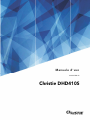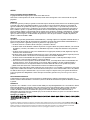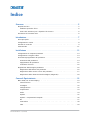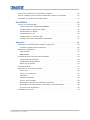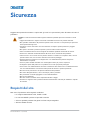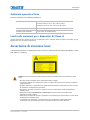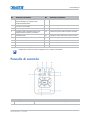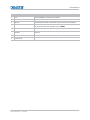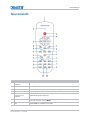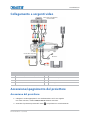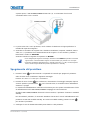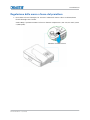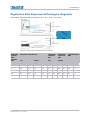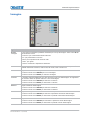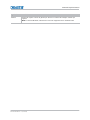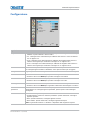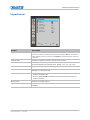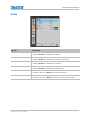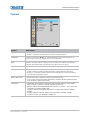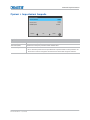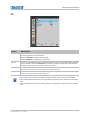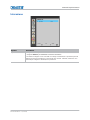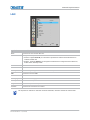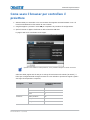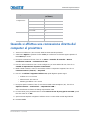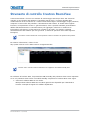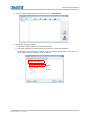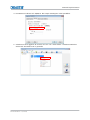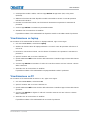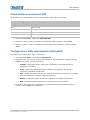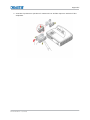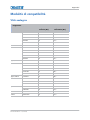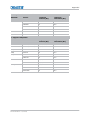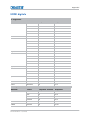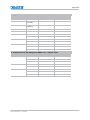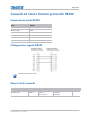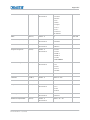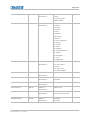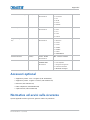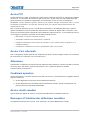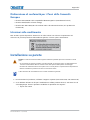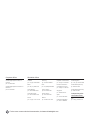Christie DHD410S
Manuale d'uso
020-001442-02

AVVISI
DIRITTI D'AUTORE E MARCHI COMMERCIALI
Copyright © 2018 Christie Digital Systems USA Inc. Tutti i diritti riservati.
Tutti i marchi e nomi di prodotti sono marchi commerciali, marchi commerciali registrati o nomi commerciali dei loro rispettivi
proprietari.
GENERALE
È stato fatto ogni sforzo possibile per garantire l’accuratezza di questo documento; tuttavia in alcuni casi le modifiche apportate
ai prodotti oppure alla loro disponibilità potrebbero non essere riflesse in questo documento. Christie si riserva il diritto di
apportare modifiche alle specifiche del prodotto in qualsiasi momento e senza preavviso. Le specifiche delle prestazioni sono
tipiche, ma possono variare in base a condizioni che sono fuori del controllo di Christie, come la manutenzione del prodotto in
buone condizione operative. Le specifiche delle prestazioni si basano su informazioni disponibili al momento della stampa di
questo documento. Christie non fa garanzia di alcun tipo riguardo questo documento, includendo, senza limitazione, le garanzie
implicite di commerciabilità ed idoneità a qualsiasi scopo particolare. Christie non sarà responsabile per gli errori qui contenuti
oppure per danni conseguenti o accidentali relativi alle prestazioni o all'uso di questo documento. L’impianto di produzione
canadese è certificato ISO 9001 e 14001.
GARANZIA
I prodotti sono coperti dalla garanzia limitata standard di Christie, i cui dettagli completi sono disponibili contattando Christie o il
proprio rivenditore Christie. Oltre alle altre limitazioni eventualmente specificate nella garanzia limitata standard di Christie e,
qualora ciò sia pertinente o applicabile al prodotto, la garanzia non copre quanto segue:
a. Problemi o danni che si verificano durante il trasporto, in entrambe le direzioni.
b. Problemi o danni causati dall'utilizzo combinato del prodotto con apparecchiature non prodotte da Christie, come sistemi di
distribuzione, telecamere, lettori DVD e così via o dall'utilizzo del prodotto con dispositivi di interfaccia non prodotti da
Christie.
c. Problemi o danni causati da uso errato, fonte di alimentazione non appropriata, incidenti, incendi, allagamenti, temporali,
terremoti o altre catastrofi naturali.
d. Problemi o danni causati da installazione/allineamento non corretti o da modifiche all'apparecchiatura eseguite da personale
di assistenza non Christie o da un fornitore di servizi di riparazione non autorizzato da Christie.
e. Problemi o danni causati dall'utilizzo di un prodotto su una piattaforma mobile o su altri dispositivi mobili per cui tale
prodotto non è stato progettato, modificato o approvato da Christie.
f. Ad eccezione dei casi in cui il prodotto è destinato all'utilizzo esterno, eventuali problemi o danni causati dall'utilizzo del
prodotto all'esterno, a meno che tale prodotto non sia protetto dalle precipitazioni o da altre condizioni climatiche o
ambientali non favorevoli e la temperatura ambiente non rientri nell'intervallo indicato nelle specifiche del prodotto.
g. Difetti causati da normale usura o altrimenti dovuti al normale invecchiamento del prodotto.
La garanzia non copre alcun prodotto al quale il numero di serie sia stato rimosso o reso illeggibile. La garanzia non copre inoltre
alcun prodotto venduto da un rivenditore o da un utente finale fuori del paese in cui ha sede il rivenditore a meno che (i) Christie
non abbia un ufficio nel paese dell'utente finale o (ii) non sia stato corrisposto l'importo dovuto per la garanzia internazionale.
La presente garanzia non obbliga Christie a fornire alcun tipo di assistenza in garanzia in loco presso il luogo in cui si trova il
prodotto.
MANUTENZIONE PREVENTIVA
La manutenzione preventiva svolge un ruolo importante per il funzionamento continuato ed appropriato del prodotto. La
mancata esecuzione della manutenzione come richiesto, ed in base alla tabella di manutenzione specificata da Christie, annullerà
la garanzia.
NORMATIVE
Il prodotto è stato collaudato e trovato conforme ai limiti stabiliti per i dispositivi digitali di Classe A ai sensi della Parte 15 delle
Norme FCC. Questi limiti sono designati a fornire una protezione ragionevole da interferenze dannose quando il prodotto è
usato in un ambiente commerciale. Questo prodotto genera, utilizza e può emanare energia di frequenza radio e, se non è
installato ed utilizzato in accordo alle istruzioni date, può provocare interferenze dannose alle comunicazioni radio. Il
funzionamento del prodotto in un’area residenziale può provocare interferenze dannose; in questo caso sarà richiesto all'utente
di correggere l'interferenza a sue spese.
CAN ICES-3 (A) / NMB-3 (A)
이 기기는 업무용 (A 급 ) 으로 전자파적합등록을 한 기기이오니 판매자 또는 사용자는 이점을 주의하시기 바라며 , 가정 외의 지역에
서 사용하는 것을 목적으로 합니다 .
Ambiente
Il prodotto è progettato e prodotto con materiali e componenti d'alta qualità che possono essere riciclati e riutilizzati.
Questo simbolo
significa che le attrezzature elettriche ed elettroniche, al termine della loro durata utile, devono essere smaltite separatamente dai rifiuti urbani.
Smaltire il prodotto in modo appropriato osservando le normative locali. Nell'Unione Europea ci sono sistemi separati di raccolta delle
attrezzature elettriche ed elettroniche usare. Aiutateci a conservare e proteggere l'ambiente in cui tutti viviamo!

DHD410S Manuale d'uso 3
020-001442-02 Rev. 1 (12-2018)
Indice
Sicurezza . . . . . . . . . . . . . . . . . . . . . . . . . . . . . . . . . . . . . . . . . . . . . . . . . . . 5
Requisiti del sito . . . . . . . . . . . . . . . . . . . . . . . . . . . . . . . . . . . . . . . . . . . . . . . . .5
Ambiente operativo fisico . . . . . . . . . . . . . . . . . . . . . . . . . . . . . . . . . . . . . . . .6
Limiti sulle emissioni per i dispositivi di Classe A . . . . . . . . . . . . . . . . . . . . . . . .6
Avvertenze di sicurezza laser . . . . . . . . . . . . . . . . . . . . . . . . . . . . . . . . . . . . . . . .6
Introduzione . . . . . . . . . . . . . . . . . . . . . . . . . . . . . . . . . . . . . . . . . . . . . . . . . 7
Unità principale . . . . . . . . . . . . . . . . . . . . . . . . . . . . . . . . . . . . . . . . . . . . . . . . .7
Collegamenti in uscita . . . . . . . . . . . . . . . . . . . . . . . . . . . . . . . . . . . . . . . . . . . . .8
Pannello di controllo . . . . . . . . . . . . . . . . . . . . . . . . . . . . . . . . . . . . . . . . . . . . . .9
Telecomando . . . . . . . . . . . . . . . . . . . . . . . . . . . . . . . . . . . . . . . . . . . . . . . . . .11
Installazione . . . . . . . . . . . . . . . . . . . . . . . . . . . . . . . . . . . . . . . . . . . . . . . . 13
Collegamento al computer/notebook . . . . . . . . . . . . . . . . . . . . . . . . . . . . . . . . . .13
Collegamento a sorgenti video . . . . . . . . . . . . . . . . . . . . . . . . . . . . . . . . . . . . . .14
Accensione/spegnimento del proiettore . . . . . . . . . . . . . . . . . . . . . . . . . . . . . . . .14
Accensione del proiettore: . . . . . . . . . . . . . . . . . . . . . . . . . . . . . . . . . . . . . . .14
Spegnimento del proiettore . . . . . . . . . . . . . . . . . . . . . . . . . . . . . . . . . . . . . .15
Indicatore di avviso . . . . . . . . . . . . . . . . . . . . . . . . . . . . . . . . . . . . . . . . . . .16
Regolazione dell’immagine proiettata . . . . . . . . . . . . . . . . . . . . . . . . . . . . . . . . .16
Regolazione dell’altezza del proiettore . . . . . . . . . . . . . . . . . . . . . . . . . . . . . . .16
Regolazione della messa a fuoco del proiettore . . . . . . . . . . . . . . . . . . . . . . . . .17
Regolazione delle dimensioni dell'immagine (diagonale) . . . . . . . . . . . . . . . . . . .18
Comandi Opzioniutente . . . . . . . . . . . . . . . . . . . . . . . . . . . . . . . . . . . . . . . 19
Menu OSD (On Screen Display) . . . . . . . . . . . . . . . . . . . . . . . . . . . . . . . . . . . . .19
Come funziona . . . . . . . . . . . . . . . . . . . . . . . . . . . . . . . . . . . . . . . . . . . . . . .19
Immagine . . . . . . . . . . . . . . . . . . . . . . . . . . . . . . . . . . . . . . . . . . . . . . . . . .20
Configurazione . . . . . . . . . . . . . . . . . . . . . . . . . . . . . . . . . . . . . . . . . . . . . . .22
Impostazioni . . . . . . . . . . . . . . . . . . . . . . . . . . . . . . . . . . . . . . . . . . . . . . . .23
Audio . . . . . . . . . . . . . . . . . . . . . . . . . . . . . . . . . . . . . . . . . . . . . . . . . . . . .24
Opzioni . . . . . . . . . . . . . . . . . . . . . . . . . . . . . . . . . . . . . . . . . . . . . . . . . . . .25
Opzioni > Impostazioni lampada . . . . . . . . . . . . . . . . . . . . . . . . . . . . . . . . . .26
3D . . . . . . . . . . . . . . . . . . . . . . . . . . . . . . . . . . . . . . . . . . . . . . . . . . . . . . .27
Interazione . . . . . . . . . . . . . . . . . . . . . . . . . . . . . . . . . . . . . . . . . . . . . . . . .28
LAN . . . . . . . . . . . . . . . . . . . . . . . . . . . . . . . . . . . . . . . . . . . . . . . . . . . . . .29

DHD410S Manuale d'uso 4
020-001442-02 Rev. 1 (12-2018)
Come usare il browser per controllare il proiettore . . . . . . . . . . . . . . . . . . . . . . . .30
Quando si effettua una connessione diretta dal computer al proiettore . . . . . . . . . . .31
Strumento di controllo Crestron RoomView . . . . . . . . . . . . . . . . . . . . . . . . . . . . .32
MULTIMEDIA . . . . . . . . . . . . . . . . . . . . . . . . . . . . . . . . . . . . . . . . . . . . . . . 35
Accesso ai file multimediali . . . . . . . . . . . . . . . . . . . . . . . . . . . . . . . . . . . . . . . .35
Come accedere alla modalità MULTIMEDIA . . . . . . . . . . . . . . . . . . . . . . . . . . . .35
Visualizzazione su dispositivo mobile . . . . . . . . . . . . . . . . . . . . . . . . . . . . . . . .35
Visualizzazione su laptop . . . . . . . . . . . . . . . . . . . . . . . . . . . . . . . . . . . . . . . .36
Visualizzazione su PC . . . . . . . . . . . . . . . . . . . . . . . . . . . . . . . . . . . . . . . . . .36
Visualizzazione su memoria USB . . . . . . . . . . . . . . . . . . . . . . . . . . . . . . . . . .37
Configurazione delle impostazioni multimediali . . . . . . . . . . . . . . . . . . . . . . . . .37
Appendici . . . . . . . . . . . . . . . . . . . . . . . . . . . . . . . . . . . . . . . . . . . . . . . . . . 38
Installazione e pulizia del filtro antipolvere opzionale . . . . . . . . . . . . . . . . . . . . . . .38
Procedura di pulizia del filtro dell'aria . . . . . . . . . . . . . . . . . . . . . . . . . . . . . . .38
Modalità di compatibilità . . . . . . . . . . . . . . . . . . . . . . . . . . . . . . . . . . . . . . . . . .40
VGA analogico . . . . . . . . . . . . . . . . . . . . . . . . . . . . . . . . . . . . . . . . . . . . . . .40
HDMI digitale . . . . . . . . . . . . . . . . . . . . . . . . . . . . . . . . . . . . . . . . . . . . . . . .42
Comandi ed elenco funzioni protocollo RS232 . . . . . . . . . . . . . . . . . . . . . . . . . . . .44
Impostazione porta RS232 . . . . . . . . . . . . . . . . . . . . . . . . . . . . . . . . . . . . . .44
Collegamento segnali RS232 . . . . . . . . . . . . . . . . . . . . . . . . . . . . . . . . . . . . .44
Elenco set di comandi . . . . . . . . . . . . . . . . . . . . . . . . . . . . . . . . . . . . . . . . . .44
Accessori optional . . . . . . . . . . . . . . . . . . . . . . . . . . . . . . . . . . . . . . . . . . . . . . .47
Normative ed avvisi sulla sicurezza . . . . . . . . . . . . . . . . . . . . . . . . . . . . . . . . . . .47
Avviso FCC . . . . . . . . . . . . . . . . . . . . . . . . . . . . . . . . . . . . . . . . . . . . . . . . .48
Avviso: Cavi schermati . . . . . . . . . . . . . . . . . . . . . . . . . . . . . . . . . . . . . . . . .48
Attenzione . . . . . . . . . . . . . . . . . . . . . . . . . . . . . . . . . . . . . . . . . . . . . . . . . .48
Condizioni operative . . . . . . . . . . . . . . . . . . . . . . . . . . . . . . . . . . . . . . . . . . .48
Avviso: utenti canadesi . . . . . . . . . . . . . . . . . . . . . . . . . . . . . . . . . . . . . . . . .48
Remarque à l’intention des utilisateurs canadiens . . . . . . . . . . . . . . . . . . . . . . .48
Dichiarazione di conformità per i Paesi della Comunità Europea . . . . . . . . . . . . .49
Istruzioni sullo smaltimento . . . . . . . . . . . . . . . . . . . . . . . . . . . . . . . . . . . . . .49
Installazione su parete . . . . . . . . . . . . . . . . . . . . . . . . . . . . . . . . . . . . . . . . . . .49

DHD410S Manuale d'uso 5
020-001442-02 Rev. 1 (12-2018)
Sicurezza
Leggere tutto questo documento e capire tutti gli avvisi e le precauzioni prima di tentare di usare il
proiettore.
Requisiti del sito
Non usare il proiettore nelle seguenti condizioni:
• In luoghi estremamente caldi, freddi o umidi.
• In aree suscettibili a polvere e sporcizia eccessiva.
• Vicino a qualsiasi prodotto che generi un forte campo magnetico.
• Alla luce diretta del sole.
Avviso! La mancata osservanza delle seguenti indicazioni potrebbe provocare il decesso o lesioni
gravi.
• Leggere attentamente e seguire le istruzioni di installazione incluse nel presente manuale.
• Non guardare nell’obiettivo del proiettore quando il laser è acceso. La luce potente può provocare
lesioni permanenti agli occhi.
• Per ridurre il rischio d'incendi o di scosse elettriche non esporre questo proiettore a pioggia o
condensa.
• Non aprire o smontare il proiettore perché si possono subire scosse elettriche.
• Tutte le installazioni devono essere eseguite da installatori qualificati autorizzati da Christie.
• Tenere tutti i materiali combustibili lontani dal fascio di luce concentrata del proiettore.
• Collocare tutti i cavi in modo che non possano entrare in contatto con le superfici calde, che non
possano essere tirati, che non siano d’intralcio nelle zone di passaggio.
• Spegnere sempre il proiettore e scollegare tutti i cavi d’alimentazione prima di eseguire la
manutenzione o la pulizia.
• Usare un panno morbido inumidito con un detergente neutro per pulire le coperture.
• Scollegare la spina dalla presa CA se il prodotto non è usato per periodi prolungati.
• Usare solo il cavo d’alimentazione CA fornito in dotazione. Non tentare l’uso se l’alimentazione AC
ed il cavo d’alimentazione non rientrano nella portata di tensione e potenza specificate.
• Non bloccare le prese d’aria e le aperture d’aerazione del proiettore.
• Non usare detergenti abrasivi, cere o solventi per pulire il proiettore.
• Non permettere a nulla di appoggiarsi sul cavo d’alimentazione.
• Non per uso domestico.
• Non deve essere consentita alcuna esposizione diretta al raggio.
• Utilizzare un supporto sotto il proiettore durante l'orientamento verticale per soddisfare i requisiti
di sicurezza.

Sicurezza
DHD410S Manuale d'uso 6
020-001442-02 Rev. 1 (12-2018)
Ambiente operativo fisico
Fornisce specifiche per l'ambiente operativo.
Limiti sulle emissioni per i dispositivi di Classe A
Questo apparecchio digitale di Classe A ottempera tutti i requisiti delle normative canadesi per gli
apparecchi che causano interferenze.
Avvertenze di sicurezza laser
Il presente proiettore è un dispositivo laser di Classe 2 conforme alle normative IEC 60825-1:2007,
CFR 1040.10 e 1040.11.
Portata temperatura operativa Da 0 a 2500 ft: da 5 a 40°C (da 41 a 104°F)
Da 2500 a 5000 ft: da 5 a 35°C (da 41 a 95°F)
Da 5000 a 10.000 ft: da 5 a 30°C (da 41 a 86°F)
Altitudine operativa 10.000 piedi al massimo
Umidità (senza condensa) Da 10 a 85% di umidità relativa
Avviso! La mancata osservanza delle seguenti indicazioni potrebbe provocare il decesso o lesioni
gravi.
• Non deve essere consentita alcuna esposizione diretta al raggio.
• Il proiettore dispone di un modulo laser Classe 4 integrato. Non tentare di smontare o modificare
questo proiettore.
• Qualsiasi operazione o regolazione non specificatamente indicata nel manuale d'uso crea il rischio
di esposizione a radiazioni laser pericolose.
• Non aprire o smontare il prodotto in quanto si possono causare danni dovuti all'esposizione a
radiazioni laser.
• PERICOLO DI CECITÀ PERMANENTE / TEMPORANEA! Non deve essere consentita alcuna
esposizione diretta al raggio.
• Osservare le procedure di controllo, regolazione o funzionamento per evitare danni o lesioni dovuti
all'esposizione a radiazioni laser.
• Le istruzioni per il montaggio, il funzionamento e la manutenzione comprendono chiari
avvertimenti sulle precauzioni per evitare la possibile esposizione a laser radiazioni.

DHD410S Manuale d'uso 7
020-001442-02 Rev. 1 (12-2018)
Introduzione
Unità principale
Nr. Nome della parte Nr. Nome della parte
1 Pannello di contr. 6 Diffusore
2 Selettore di messa a fuoco 7 Presa di alimentazione
3 Ventilazione (presa d’aria) 8 Connessioni di ingresso/uscita
4 Ricevitore IR 9 Lens
5 Ventilazione (uscita dell’aria)

Introduzione
DHD410S Manuale d'uso 8
020-001442-02 Rev. 1 (12-2018)
Collegamenti in uscita
L'interfaccia è soggetta alle specifiche del modello.

Introduzione
DHD410S Manuale d'uso 9
020-001442-02 Rev. 1 (12-2018)
Pannello di controllo
Nr. Nome del connettore Nr. Nome del connettore
1
Connettore VGA1-In/YPbPr
(segnale analogico PC/ingresso video
component/HDTV/YPbPr)
10 Connettore RS-232 (DCE a 9 pin)
2
Connettore ingresso HDMI2
11 Connettore ingresso video composito
3 Connettore ingresso HDMI1 12 Connettore ingresso audio composito (destro)
4 Connettore USB (collegamento del PC per
l'aggiornamento firmware o interattivo)
13 Connettore ingresso audio composito (sinistro)
5 Connettore RJ45 14 Connettore uscita audio (mini jack da 3,5 mm)
6 Connettore USB tipo A 15 Connettore ingresso audio (mini jack da 3,5 mm)
7 Presa di alimentazione 16 Connettore ingresso audio (microfono)
8 Connettore interattivo (mini jack da 3,5 mm) 17 Porta Kensington™ Lock
9 Connettore uscita VGA/ingresso VGA2
Collegamento a passante monitor supportato solo in ingresso VGA1/YPbPr.
Utilizzo del pannello di controllo
1 Alimentazione Vedere Accensione/spegnimento del proiettore a pagina 14.

Introduzione
DHD410S Manuale d'uso 10
020-001442-02 Rev. 1 (12-2018)
2 Invio Premere Invio per confermare la selezione.
3 LED temperatura Fare riferimento al LED di stato della temperatura del proiettore.
4 LED luce Fare riferimento al LED di stato della sorgente luminosa del proiettore.
5Menu Premere MENU per visualizzare il menu OSD (On Screen Display).
Per uscire dal menu OSD, premere di nuovo MENU.
6 inserimento Premere INPUT per selezionare un segnale di ingresso.
7 Quattro tasti direzionali e di
selezione
Usare per selezionare le voci del menu o per eseguire la regolazione delle
selezioni.
8 LED di accensione/standby Fare riferimento al LED di stato dell'alimentazione del proiettore.
9 Ricevitore IR —
Utilizzo del pannello di controllo

Introduzione
DHD410S Manuale d'uso 11
020-001442-02 Rev. 1 (12-2018)
Telecomando
Utilizzo del telecomando
1Trasmettitore
infrarossi
Invia i segnali al proiettore.
2 LED Indicatore LED.
3 Alimentazione Vedere Accensione/spegnimento del proiettore a pagina 14.
4 Invio Confermare la selezione della voce.
5 Quattro tasti
direzionali
e di
selezione
Usare i tasti Su, Giù, Sinistra, Destra per selezionare gli elementi o per fare
regolazioni alla propria selezione.
6Menu Premere Menu per visualizzare il menu OSD (On Screen Display). Per uscire dal
menu OSD, premere di nuovo
Menu.
7 Esci Premere Esci per chiudere il menu OSD.

Introduzione
DHD410S Manuale d'uso 12
020-001442-02 Rev. 1 (12-2018)
8 Ingrandimento Ingrandimento dell’immagine proiettata.
9 Ripristina Ripristina le regolazioni e le impostazioni sui valori predefiniti (tra il contatore della
luce).
10 Auto Sincronizza automaticamente il proiettore sulla sorgente di ingresso.
11 inserimento Premere Input per selezionare un segnale di ingresso.
12 Riduzione Riduzione della schermata del proiettore.
13 Volume +/- Regolare per aumentare/diminuire il volume.
14 Correzione +/- Permette di regolare la distorsione dell'immagine causata dall'inclinazione del
proiettore.
15 Immagine Selezionare la modalità di visualizzazione tra Luminoso, PC, Film, Gioco e Utente.
16 Escludi immagini Disattiva temporaneamente/riattiva l'audio ed il video.
17 Proporzioni Usare questa funzione per scegliere le proporzioni desiderate.
18 VGA1 Premere VGA1 per scegliere il connettore VGA IN 1.
19 HDMI1 Premere HDMI1 per scegliere il connettore HDMI IN 1.
20 VGA2 Premere VGA2 per scegliere il connettore VGA IN 2.
21 HDMI2 Premere HDMI2 per scegliere il connettore HDMI IN 2.
22 Video Premere Video per scegliere la sorgente Video composito.
23 Blocco schermo Mette in pausa le immagini su schermo. Premere di nuovo per riprendere
l’immagine su schermo.

DHD410S Manuale d'uso 13
020-001442-02 Rev. 1 (12-2018)
Installazione
Collegamento al computer/notebook
Nr. Nome del connettore Nr. Nome del connettore
1 Cavo RS232 7 Cavo d’alimentazione
2 Cavo VGA 8 Cavo di uscita VGA
3 Cavo HDMI 9 Cavo CC-CC
4 Cavo USB 10 Cavo di uscita audio
5 Cavo audio/RCA 11 Cavo di ingresso audio
6Cavo RJ45
Router/switch di rete
Microfono
Uscita audio
Display
esterno

Installazione
DHD410S Manuale d'uso 14
020-001442-02 Rev. 1 (12-2018)
Collegamento a sorgenti video
Accensione/spegnimento del proiettore
Accensione del proiettore:
1. Collegare in modo appropriato il cavo d’alimentazione ed il cavo segnale.
Una volta connesso, il LED POWER/STANDBY diventa arancione.
2. Accendere il proiettore premendo il tasto sul proiettore o sul telecomando.
Nr. Nome del connettore Nr. Nome del connettore
1 Adattatore 15 pin a 3 RCA Componenti/HDTV 5 Cavo d’alimentazione
2 Cavo HDMI 6 Cavo video composito
3 Cavo audio 7 Cavo audio/RCA
4 Cavo audio/RCA 8 Cavo di ingresso audio
Lettore DVD, decodificatore,
ricevitore HDTV
Uscita video composita
Microfono
Uscita audio

Installazione
DHD410S Manuale d'uso 15
020-001442-02 Rev. 1 (12-2018)
A questo punto, il LED POWER/STANDBY diventa blu (1). La schermata di avvio sarà
visualizzata entro circa 5 secondi.
3. La prima volta che si usa il proiettore, verrà richiesto di selezionare la lingua preferita e la
modalità di risparmio energetico.
4. Accendere e connettere la sorgente che si desidera visualizzare (computer, notebook, lettore
video, ecc.). Il proiettore rileva automaticamente la sorgente. In caso contrario, premere il
tasto Menu e andare su OPTIONS.
Accertarsi che Blocco sorgente sia impostato su DISATT..
Spegnimento del proiettore
1. Premere il tasto sul telecomando o sul pannello di controllo per spegnere il proiettore.
Sullo schermo verrà visualizzato il seguente messaggio.
Premere di nuovo il tasto per confermare
2. Premere di nuovo il tasto per confermare, diversamente il messaggio scompare dopo 10
secondi. Quando si preme il tasto per la seconda volta, la ventolina inizia a raffreddare il
sistema e si spegne.
Le ventoline di raffreddamento continuano a funzionare per circa quattro secondi durante il ciclo
di raffreddamento ed il LED POWER/STANDBY lampeggia di colore arancione.
Quando il LED POWER/STANDBY diventa di colore arancione, il proiettore è entrato in modalità
standby.
Per riaccendere il proiettore, è necessario attendere che termini il ciclo di raffreddamento ed il
proiettore acceda alla modalità standby. Una volta in modalità standby, premere il tasto
per riavviare il proiettore.
3. Scollegare il cavo di alimentazione dalla presa elettrica e dal proiettore.
• Se si collegano più sorgenti al contempo, utilizzare il tasto INPUT del pannello di controllo
oppure usare i tasti diretti della sorgente sul telecomando, per passare tra i vari input.
• Quando la modalità di alimentazione è in standby (consumo < 0,5 W), l'uscita/l'ingresso
VGA e l'audio vengono disattivati quando il proiettore è in standby.
POWER/STANDBY

Installazione
DHD410S Manuale d'uso 16
020-001442-02 Rev. 1 (12-2018)
Indicatore di avviso
Quando appaiono gli indicatori di avviso (vedere di seguito), il proiettore si spegne
automaticamente:
• Il LED LIGHT si accende in rosso e l’indicatore POWER/STANDBY lampeggia in giallo.
• Il LED TEMP si accende di rosso, ad indicare il surriscaldamento del proiettore. In condizioni
normali, il proiettore può essere riacceso.
• Il LED TEMP si accende di rosso e l’indicatore POWER/STANDBY lampeggia in giallo.
Scollegare il cavo di alimentazione dal proiettore, attendere 30 secondi e provare di nuovo.
Se l'indicatore di avviso si accende di nuovo, contattare il centro di assistenza.
Regolazione dell’immagine proiettata
Regolazione dell’altezza del proiettore
Il proiettore è dotato di un piedino d’elevazione per regolare l’altezza dell’immagine.
1. Individuare il piedino regolabile sulla parte inferire del proiettore.
2. Girare l’anello regolabile in senso orario per alzare il proiettore ed in senso antiorario per
abbassarlo.
3. Ripetere con gli altri piedini se necessario.
Piedino di regolazione
dell’inclinazione
Ghiera di regolazione
dell’inclinazione

Installazione
DHD410S Manuale d'uso 17
020-001442-02 Rev. 1 (12-2018)
Regolazione della messa a fuoco del proiettore
1. Per mettere a fuoco l'immagine, far scorrere il selettore di messa a fuoco a sinistra/destra
finché l'immagine non è chiara.
Serie 1080p: Il proiettore metterà a fuoco a distanze comprese tra 0,437 e 0,572 metri (1,443
e 1,887 piedi).
Selettore di messa a fuoco

Installazione
DHD410S Manuale d'uso 18
020-001442-02 Rev. 1 (12-2018)
Regolazione delle dimensioni dell'immagine (diagonale)
Serie 1080p: Dimensioni dell'immagine tra 80” e 100” (2,03 e 2,54 metri).
Diagonale
(pollici)
dello
schermo
16:9
Dimensioni schermo LxA Distanza di
proiezione
(D1)
Distanza di
proiezione
(D2)
Compensazione
(HD)
(cm) (pollici) (cm) (pollici)
Larghezza Altezza Larghezza Altezza
Wide Wide Wide Wide (cm) (pollici)
87 192,6 108,3 75,8 42,6 23,3 9,2 54,3 21,4 28,9 11,4
90 199,2 112,1 78,4 44,1 24,9 9,8 55,9 22,0 29,6 11,7
95 210,3 118,3 82,8 46,6 27,7 10,9 58,7 23,1 30,9 12,2
100 221,4 124,5 87,2 49,0 30,5 12,0 61,5 24,2 32,2 12,7
102 225,8 127,0 88,9 50,0 31,6 12,4 62,6 24,6 32,7 12,9
Veduta superiore
Schermo
Schermo (larghezza)
Distanza di proiezione (D1)
Distanza di proiezione (D2)
Schermo
Schermo (altezza)
Allineamento (Hd)
Veduta laterale
Distanza di proiezione (D1)
Distanza di proiezione (D2)
Wide
D
i
a
g
o
n
a
l
e
Altezza

DHD410S Manuale d'uso 19
020-001442-02 Rev. 1 (12-2018)
Comandi Opzioniutente
Menu OSD (On Screen Display)
Il proiettore ha dei menu OSD multilingue che possono utilizzare le regolazioni dell’immagine e di
cambiare una varietà di impostazioni.
Come funziona
1. Premere il tasto Menu del telecomando o della tastiera del proiettore per aprire il menu OSD.
2. Quando il menu OSD è visualizzato, usare i tasti Su e Giù per selezionare qualsiasi voce del
menu principale.
Mentre si eseguono le selezioni in una pagina particolare, premere il tasto freccia Destra o il
tasto Invio per accedere al menu secondario.
3. Utilizzare i tasti freccia Su e Giù per selezionare la voce desiderata e regolare le impostazioni
utilizzando i tasti freccia Sinistra e Destra.
4. Nel menu secondario, selezionare la voce successiva e regolarla come descritto sopra.
5. Premere Invio per confermare e la schermata tornerà al menu principale.
6. Per uscire, premere di nuovo Menu.
Il menu OSD si chiuderà ed il proiettore salverà automaticamente le nuove impostazioni.

Comandi Opzioniutente
DHD410S Manuale d'uso 20
020-001442-02 Rev. 1 (12-2018)
Immagine
Opzioni Descrizione
Modalità
Immagine
Ci sono diverse impostazioni predefinite ottimizzate per vari tipi di immagine. Usare il tasto o
per selezionare la voce.
• Luminoso: per l’ottimizzazione della luminosità.
• PC: per presentazioni in riunione.
• FILM: per la riproduzione di contenuti video.
• Gioco: per i giochi.
• Utente: memorizza le impostazioni dell’utente.
Colore Parete Usare questa funzione per ottenere un'immagine ottimizzata in base al colore della parete. È
possibile selezionare tra Bianco, Giallo chiaro, Blu chiaro, Rosa e Verde scuro.
Luminosità Regola la luminosità delle immagini.
• Premere il tasto freccia Sinistra per scurire l'immagine.
• Premere il tasto freccia Destra per schiarire l'immagine.
Contrasto Il contrasto controlla la differenza tra le aree più chiare e più scure dell’immagine. La regolazione
del contrasto cambia la quantità di bianco e nero nell’immagine.
• Premere il tasto freccia Sinistra per diminuire il contrasto.
• Premere il tasto freccia Destra per aumentare il contrasto.
Nitidezza Regola la nitidezza dell’immagine.
• Premere il tasto freccia Sinistra per diminuire la nitidezza.
• Premere il tasto freccia Destra per aumentare la nitidezza.
Saturazione Regola un'immagine video da bianco e nero a colori completamente saturi.
• Premere il tasto freccia Sinistra per diminuire la quantità di saturazione dell’immagine.
• Premere il tasto freccia Destra per aumentare la quantità di saturazione dell’immagine.
Tinta Regola il bilanciamento dei colori rosso e verde.
• Premere il tasto freccia Sinistra per aumentare la quantità di verde dell’immagine.
• Premere il tasto freccia Destra per aumentare la quantità di verde dell’immagine.
Modalità Immagine
Colore Parete
Luminosità
Contrasto
Nitidezza
Saturazione
Tinta
Gamma
PC
Bianco
Immagine
Seleziona
Invio
Indietro
La pagina si sta caricando...
La pagina si sta caricando...
La pagina si sta caricando...
La pagina si sta caricando...
La pagina si sta caricando...
La pagina si sta caricando...
La pagina si sta caricando...
La pagina si sta caricando...
La pagina si sta caricando...
La pagina si sta caricando...
La pagina si sta caricando...
La pagina si sta caricando...
La pagina si sta caricando...
La pagina si sta caricando...
La pagina si sta caricando...
La pagina si sta caricando...
La pagina si sta caricando...
La pagina si sta caricando...
La pagina si sta caricando...
La pagina si sta caricando...
La pagina si sta caricando...
La pagina si sta caricando...
La pagina si sta caricando...
La pagina si sta caricando...
La pagina si sta caricando...
La pagina si sta caricando...
La pagina si sta caricando...
La pagina si sta caricando...
La pagina si sta caricando...
La pagina si sta caricando...
La pagina si sta caricando...
La pagina si sta caricando...
-
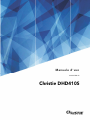 1
1
-
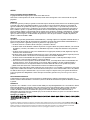 2
2
-
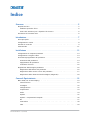 3
3
-
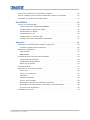 4
4
-
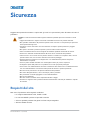 5
5
-
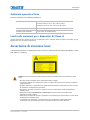 6
6
-
 7
7
-
 8
8
-
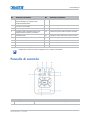 9
9
-
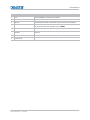 10
10
-
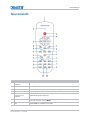 11
11
-
 12
12
-
 13
13
-
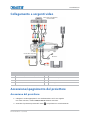 14
14
-
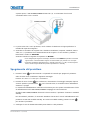 15
15
-
 16
16
-
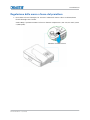 17
17
-
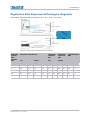 18
18
-
 19
19
-
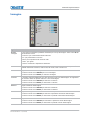 20
20
-
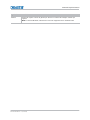 21
21
-
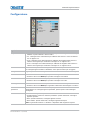 22
22
-
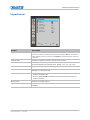 23
23
-
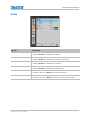 24
24
-
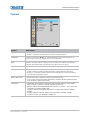 25
25
-
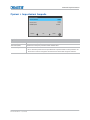 26
26
-
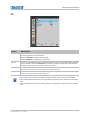 27
27
-
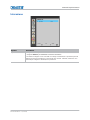 28
28
-
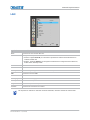 29
29
-
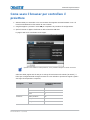 30
30
-
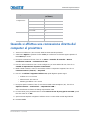 31
31
-
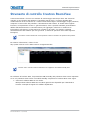 32
32
-
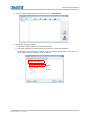 33
33
-
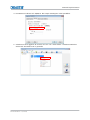 34
34
-
 35
35
-
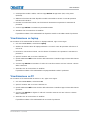 36
36
-
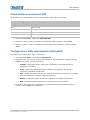 37
37
-
 38
38
-
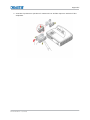 39
39
-
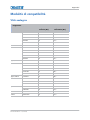 40
40
-
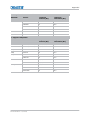 41
41
-
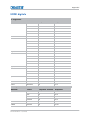 42
42
-
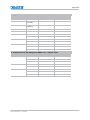 43
43
-
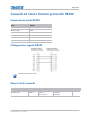 44
44
-
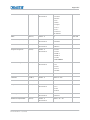 45
45
-
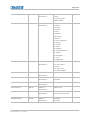 46
46
-
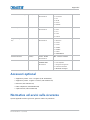 47
47
-
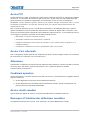 48
48
-
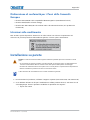 49
49
-
 50
50
-
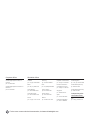 51
51
-
 52
52
Documenti correlati
-
Christie DHD630-GS Manuale utente
-
Christie DHD1075-GS Manuale utente
-
Christie DWU599-GS Manuale utente
-
Christie DWX555-GS Manuale utente
-
Christie D13HD-HS Manuale utente
-
Christie DWU850-GS Manuale utente
-
Christie DHD550-G Manuale utente
-
Christie DWU600-G Manuale utente
-
Christie DHD775-E Manuale utente
-
Christie Captiva DHD400S Manuale utente